Điểm khác biệt giữa Free PowerPoint Online và PowerPoint 2016
Ắt hẳn bản đã từng nghe danh phần mềm tạo bài thuyết trình nổi tiếng Microsoft PowerPoint và đã từng sử dụng nó trước đây. Thế nhưng, phiên bản desktop PowerPoint 2016 có đáng dùng? So với PowerPoint Online, có gì khác biệt không? Hãy cùng chúng tôi tìm hiểu nhé.
Truy cập PowerPoint
Rõ ràng, nếu dùng bản desktop, tất cả việc bạn phải làm sau khi cài đặt là nhấp vào biểu tượng ứng dụng để mở nó. Nếu muốn mua Microsoft PowerPoint 2016, hiện tại, bạn chỉ phải trả hơn 100 USD.
Bạn cũng nên so sánh giá Microsoft Office Suite và Office 365. Cả hai đều cung cấp các ứng dụng, dịch vụ bổ sung. Tuy nhiên, mua Office một lần, sử dụng trọn đời còn Office 365 trả phí dựa trên gói thuê bao.
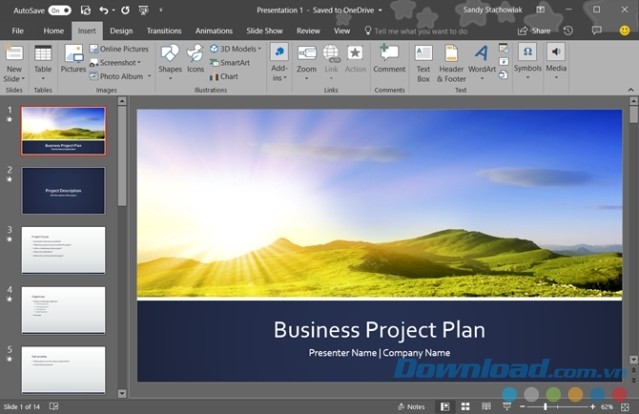
PowerPoint Online miễn phí tới tất cả người dùng có tài khoản Microsoft. Bạn chỉ cần truy cập web, đăng nhập tài khoản là sử dụng được ngay.
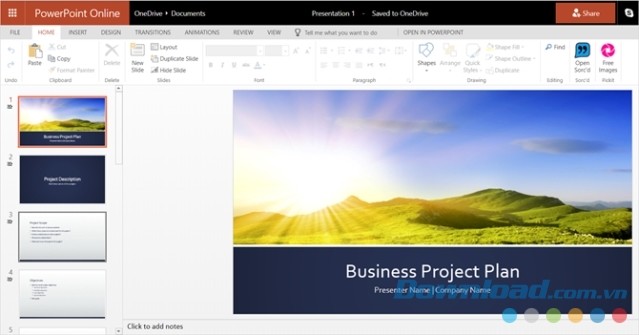
Nếu chưa có tài khoản Microsoft, bạn có thể tạo nó miễn phí ngay trên PowerPoint Online. Đừng ngại tạo tài khoản bởi bạn có thể dùng nó để truy cập cả Word và Excel Online nữa đấy.
Điểm khác biệt giữa PowerPoint Online và PowerPoint 2016
Ngoài việc truy cập PowerPoint linh hoạt trên PC khi offline và web khi online để sử dụng bộ tính năng phong phú, những điểm quan trọng dưới đây sẽ giúp bạn lựa chọn phiên bản PowerPoint phù hợp nhất với nhu cầu của bản thân.
Tính năng Slide
Tùy chọn Transitions và Animations của PowerPoint Online khá hạn chế, không phong phú bằng bản desktop. Transition là hiệu ứng hình ảnh bạn nhìn thấy khi chuyển slide. Animations tương tự như vậy nhưng nó cho phép bạn áp dụng các hiệu ứng lên văn bản, vật thể và có thể bao gồm âm thanh và đường dẫn động.
Chuyển tiếp slide (Slide Transitions)
PowerPoint Online có 7 hiệu ứng chuyển tiếp tinh tế như fade, push, wipe…, thích hợp sử dụng trong những bài thuyết trình đơn giản. Bản desktop mang lại nhiều hơn thế.
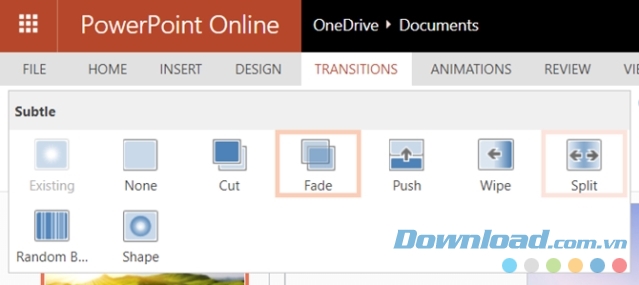
PowerPoint 2016 cung cấp hàng chục hiệu ứng chuyển tiếp được chia theo danh mục Subtle (Huyền ảo), Exciting (Thú vị), Dynamic (hiệu ứng động). Nhờ đó, bạn có thể thêm hiệu ứng chuyển tiếp như Blinds (rèm cửa), Fly through (bay lượn), Vortex (hình xoáy)... Mỗi hiệu ứng mang tới diện mạo độc đáo riêng cho bài thuyết trình của bạn.
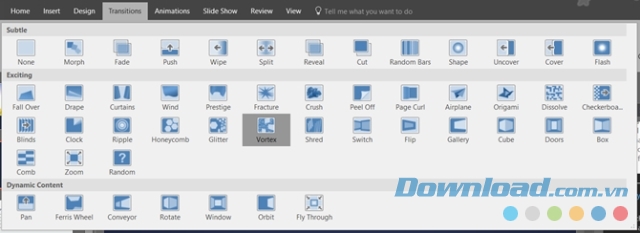
Hiệu ứng động cho các đối tượng trong Slide (Slide Animations)
PowerPoint Online cung cấp nhiều tùy chọn animation hơn hiệu ứng transition. Hãy chọn văn bản hay đối tượng, rồi chọn hiệu ứng Entrance, Emphasis hay Exit bao gồm các tùy chọn kéo giãn, xoay, chia tách.
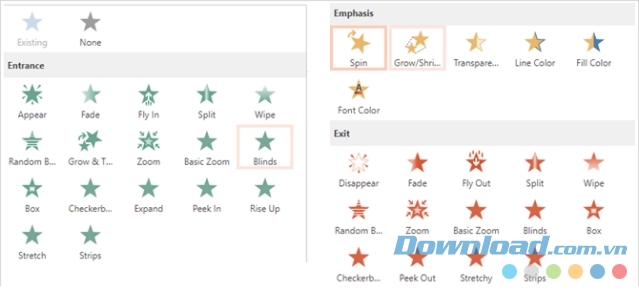
PowerPoint 2016 cũng có 3 danh mục như thế nhưng có chút khác biệt. Ví dụ, phiên bản online cung cấp hiệu ứng Checkerboard (bàn cờ) ở Entrance nhưng bản desktop thì không. Mặt khác, bản PC có nhiều tùy chọn trong mục Emphasis hơn.
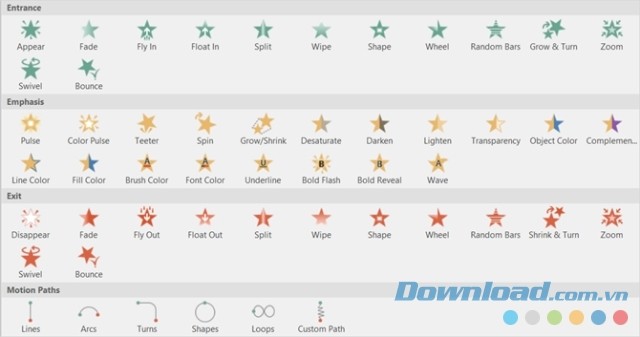
Ngoài ra, PowerPoint 2016 còn cung cấp hiệu ứng đường dẫn động và kích hoạt nhanh cho các Animation của bạn. PowerPoint Online không hỗ trợ tính năng này.
Ảnh, video và audio
Ảnh, video, âm thanh không những khiến bài thuyết trình của bạn trở nên thật sự ấn tượng mà còn hữu ích khi làm nội dung hướng dẫn, đào tạo và giáo dục. PowerPoint desktop và online đều có tính năng này nhưng khác nhau ở điểm:
- PowerPoint Online không hỗ trợ nén hay cắt ảnh, bookmark hoặc làm mờ video, thay đổi tín hiệu audio.
- PowerPoint 2016 có tất cả tính năng xử lý file ảnh, video, audio PowerPoint Online thiếu.
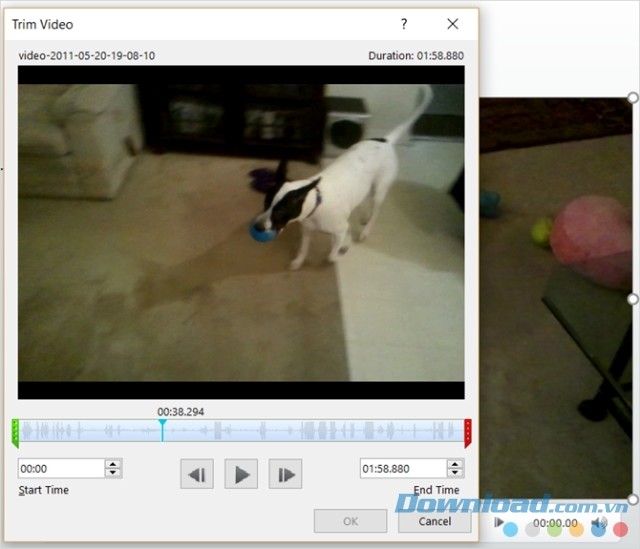
Chèn đối tượng
Nếu muốn đính kèm SmartArt hoặc biểu đồ trong bài thuyết trình, bạn sẽ thấy một vài điểm khác biệt ở đây. Đồ họa SmartArt giúp bạn tạo công cụ hình ảnh như kim tự tháp hoặc ma trận. Biểu đồ cũng tương tự như thế nhưng thường sử dụng các con số trong biểu đồ hình tròn hoặc dạng thanh.
SmartArt
PowerPoint Online chỉ có 50 tùy chọn SmartArt phù hợp với hầu hết bài diễn thuyết cơ bản.
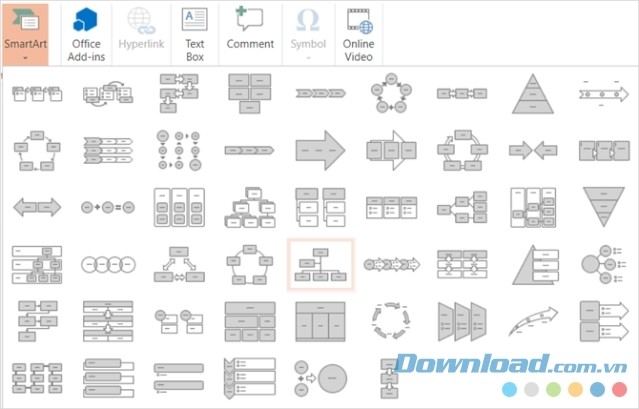
Nếu sử dụng PowerPoint 2016, bạn có nhiều lựa chọn hơn. SmartArt được chia thành nhiều danh mục khác nhau, rất tiện cho người dùng tìm kiếm. Ví dụ, đồ họa chỉ mối quan hệ đã bao gồm 40 tùy chọn như tabbed arc, circle relationship, counterbalance arrows…
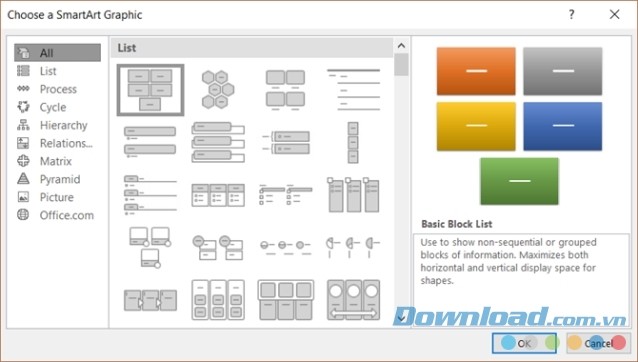
Đồ thị
Đây là tính năng quan trọng giúp tăng tính thuyết phục của bài thuyết trình nhưng PowerPoint Online lại không hỗ trợ tính năng này.
PowerPoint 2016 lại có tùy chọn lập biểu đồ/đồ thị phong phú. Bạn có thể chọn một trong số gần 20 loại đồ thị với phong cách khác nhau. Bạn có thể chèn biểu đồ hình tròn theo kiểu 3D hoặc dạng bánh doughnut. Hoặc chọn dạng cột hay xếp chồng lên nhau…
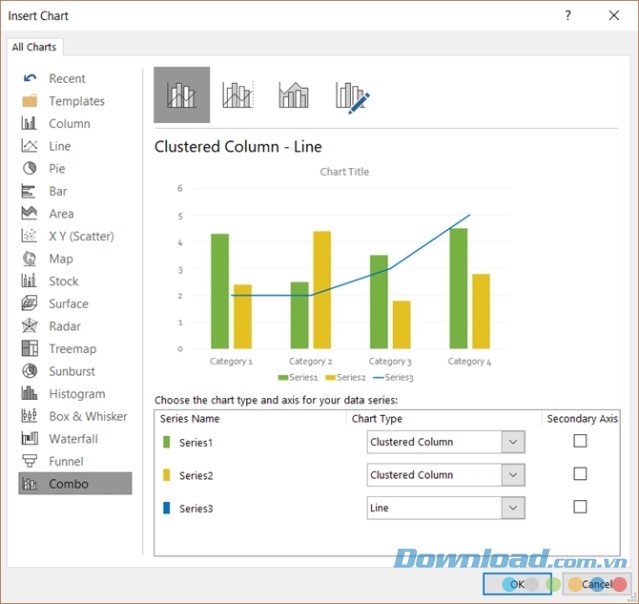
Loại file
Nhằm tiết kiệm thời gian cho người dùng, PowerPoint online hỗ trợ lưu tự động bài thuyết trình. Sau đó, người dùng có thể download nó dưới dạng file PDF, ODP.
PowerPoint 2016 chỉ tự động lưu khi bạn kích hoạt tính năng này. Hãy nhấp Save cho file đã lưu hoặc Save As để lưu dưới dạng file mới. Phần mềm cho phép bạn lưu file dưới nhiều định dạng khác nhau như PowerPoint, ảnh, video, PDF, ODP…
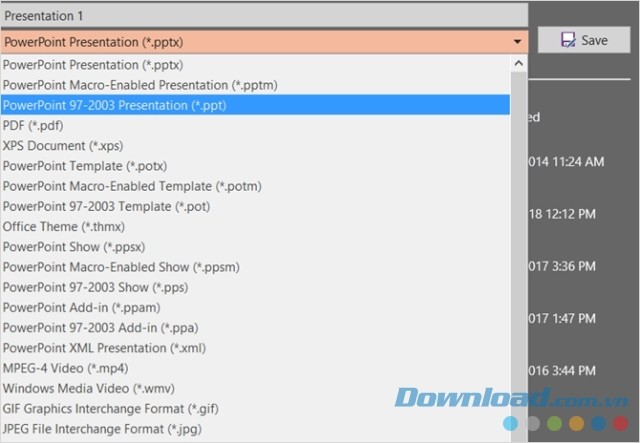
Những điểm khác biệt khác
3 tính năng dưới đây chỉ có trên PowerPoint 2016
- Hỗ trợ ngôn ngữ đọc từ phải sang trái
- Tùy biến phím tắt
- Xuất văn bản
Đánh giá ưu nhược điểm PowerPoint Online và PowerPoint 2016
PowerPoint Online
Ưu điểm
- Giá thành: Miễn phí sử dụng mãi mãi cho tài khoản Microsoft.
- Truy cập: Mở trong mọi trình duyệt kết nối Internet.
- Tính năng: Bộ tính năng cơ bản cho bài thuyết trình hữu ích và hấp dẫn.
Nhược điểm
- Truy cập: Không Internet. Bạn không thể truy cập PowerPoint Online.
- Tính năng: Phiên bản online không chuyên nghiệp như bản desktop. Loại file hỗ trợ cũng hạn chế.
PowerPoint 2016
Ưu điểm
- Tính năng: Một bộ tính năng phong phú cho phép bạn tạo bài thuyết trình hấp dẫn, chuyên nghiệp. Hỗ trợ một loạt định dạng file phổ biến.
Nhược điểm
- Truy cập: Phải cài đặt phần mềm trên PC
- Giá thành: Bản desktop không miễn phí. Bạn phải trả tiền để mua riêng PowerPoint 2016 hoặc Microsoft Office hay Office 365 để sử dụng nó trên máy tính.
Tóm lại, nếu thuyết trình là một phần không thể thiếu trong công việc của bạn, hãy sử dụng PowerPoint 2016 bản desktop. Nếu bạn chỉ muốn tạo slide trình chiếu đơn giản thì PowerPoint Online là lựa chọn khôn ngoan.
Hi vọng bài viết sẽ giúp bạn có lựa chọn Microsoft PowerPoint phù hợp nhất với bản thân.
Theo Nghị định 147/2024/ND-CP, bạn cần xác thực tài khoản trước khi sử dụng tính năng này. Chúng tôi sẽ gửi mã xác thực qua SMS hoặc Zalo tới số điện thoại mà bạn nhập dưới đây:





















